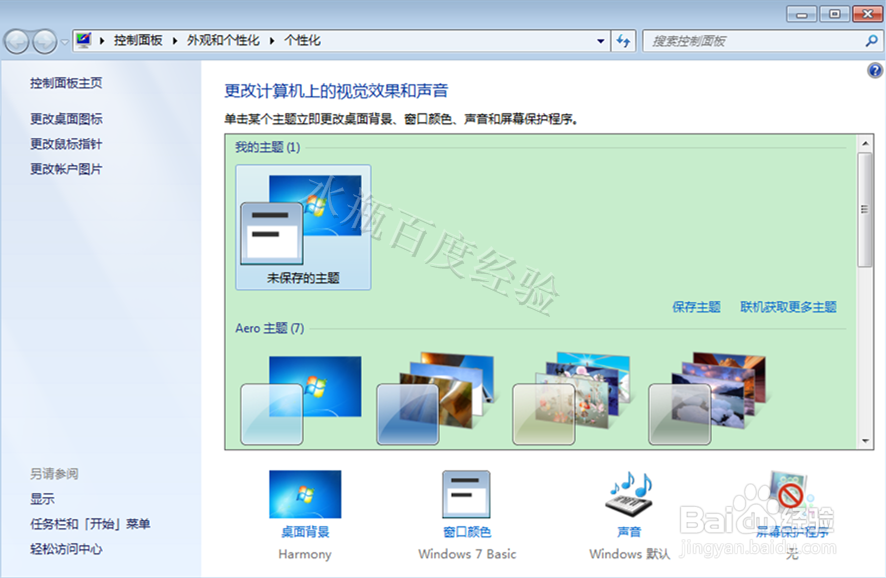长时间使用电脑势必导致视力下降。为了避免视力下降很多小伙伴都会想各种办法,比如将电脑桌面设置成护眼绿色,下面小编来教大家win7如何设置护眼色屏幕?win7如何设置绿色背景?
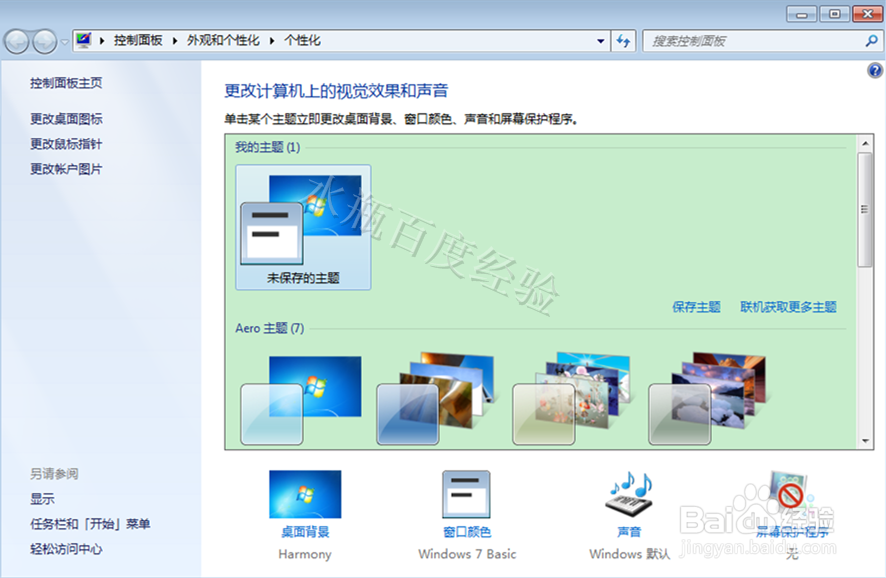
工具/原料
win7的任何一台电脑
win7如何设置护眼色屏幕 win7如何设置绿色背景
1、在电脑上右击,调出快捷菜单然后选择【个性化】。

2、在跳出的页面里选择【窗口颜色】,进入设置。

3、接着在项目里找到【桌面】,然后下拉出列表,将【桌面】切换成【窗口】。
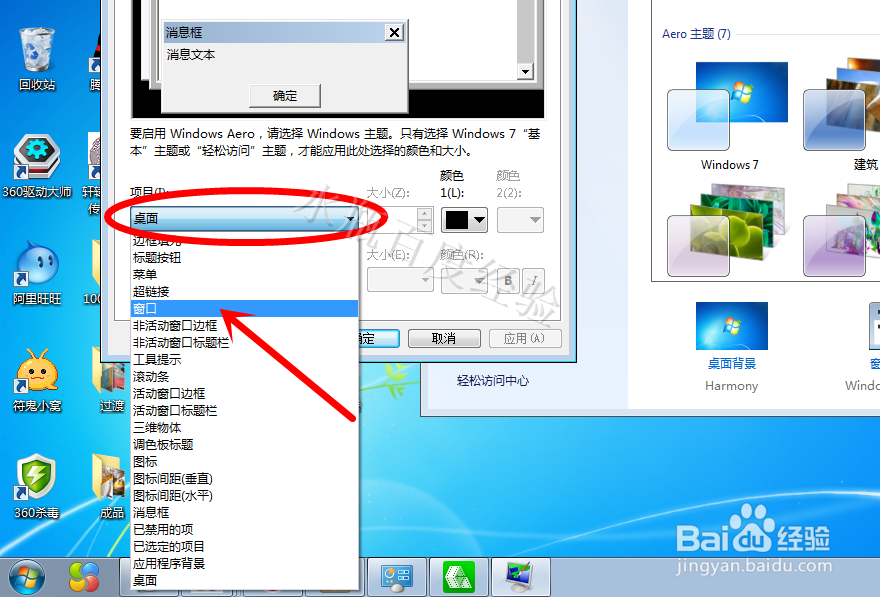
4、在右侧的颜色里设置颜色。可以自己找一个比较淡的绿色,如果不知道哪种绿色最护眼,就使用大家都公认的护眼绿色,他们的数值如下图。【确定】。

5、回到窗口的设置页面,同样点击【确定】,会出现【请稍候】字样。
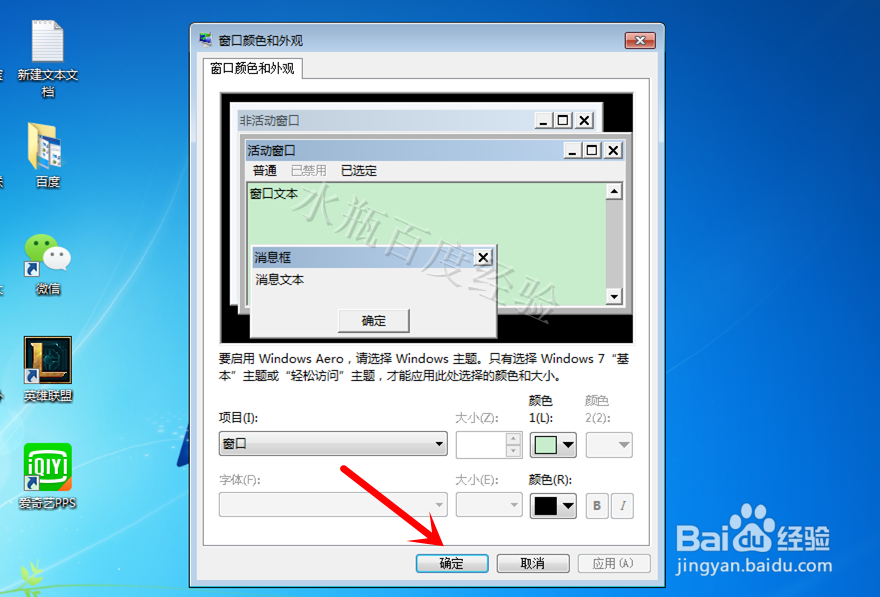
6、网页的底色变成绿色,打开word和excel的时候也会自显示护眼绿色。